
Podstawowe operacje drukowania
W tej sekcji opisano drukowanie dokumentów utworzonych za pomocą komputera przy użyciu sterownika drukarki.
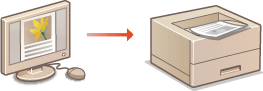
 |
|
Przed wykonaniem wydruku należy określić format i typ papieru załadowany w źródle papieru.
|
1
Otwórz dokument w aplikacji oraz okno dialogowe drukowania.
Sposób otwierania okna dialogowego drukowania różni się w zależności od aplikacji. Więcej informacji znajduje się w podręczniku użytkownika stosowanej aplikacji.
2
Wybierz drukarkę, następnie kliknij opcję [Preferencje] lub [Właściwości].
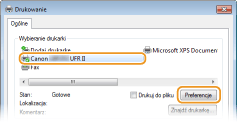
Wyświetlone okno różni się w zależności od używanej aplikacji.
3
Określ odpowiedni format papieru.
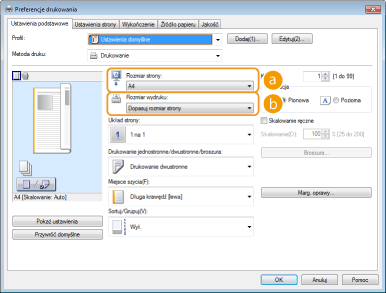
 [Rozmiar strony]
[Rozmiar strony]Wybierz rozmiar strony dokumentu utworzonego w aplikacji.
 [Rozmiar wydruku]
[Rozmiar wydruku]Wybrać rozmiar papieru, na którym dokument zostanie wydrukowany. Jeżeli wybrany rozmiar papieru różni się od rozmiaru wybranego w ustawieniu [Rozmiar strony], dokument zostanie automatycznie powiększony/pomniejszony do rozmiaru określonego w ustawieniu [Rozmiar wydruku].Powiększanie lub zmniejszanie
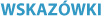 Intuicyjny interfejs użytkownika
|
|
Dzięki podglądowi wydruku można w łatwy i intuicyjny sposób określić układ strony lub krawędź bindowania. Więcej informacji znajduje się w menu [Pomoc] na ekranie sterownika drukarki.
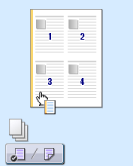 |
4
Kliknąć kartę [Źródło papieru] i wybrać źródło oraz typ papieru.
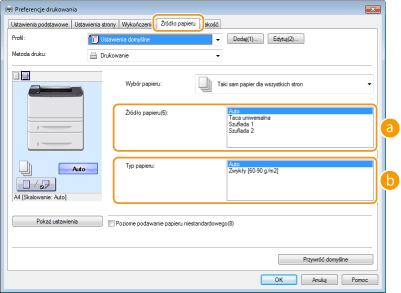
 [Źródło papieru]
[Źródło papieru]Wybierz źródło papieru, z którego będzie podawany papier.
|
Wartość ustawienia
|
Źródło papieru
|
|
Auto
|
Źródło papieru zostanie wybrane automatycznie na podstawie wybranego formatu i typu papieru oraz ustawień urządzenia.
|
|
Taca uniwersalna
|
Papier będzie podawany z tacy wielofunkcyjnej.
|
|
Szuflada 1
|
Papier będzie podawany z szuflady na papier.
|
|
Szuflada 2
|
Papier będzie podawany z opcjonalnej szuflady na papier.
|
 [Typ papieru]
[Typ papieru]Określ ustawienia w zależności od typu i gramatury papieru do drukowania. Ładowanie papieru
5
Określ inne ustawienia wydruku w zależności od potrzeb. Różne ustawienia drukowania

Skonfigurowane w tym kroku ustawienia można zarejestrować jako „profil” i używać go przy każdym drukowaniu. Pozwala to wyeliminować konieczność konfiguracji tych samych ustawień przy każdym wydruku.
6
Kliknij [OK].
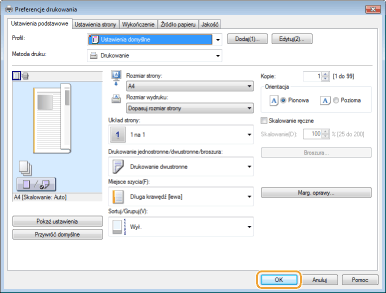
7
Kliknij przycisk [Drukuj] lub [OK].
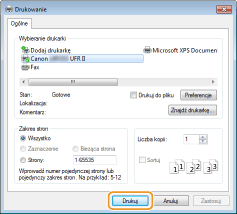
Drukowanie rozpocznie się. W niektórych aplikacjach wyświetlany jest ekran podobny do poniższego.
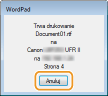
Aby anulować drukowanie, należy kliknąć przycisk [Anuluj] na pokazanym powyżej ekranie. Po zniknięciu ekranu lub gdy ekran nie zostaje wyświetlony drukowanie można anulować na inne sposoby. Anulowanie drukowania
 |
Drukowanie w aplikacji ze Sklepu Windows w systemie Windows 8/Server 2012Wyświetl panel przy prawej krawędzi ekranu i skorzystaj z poniższej procedury.
Windows 8/Server 2012
[Urządzenia]  Używana drukarka Używana drukarka  Dotknij lub kliknij [Drukuj]. Dotknij lub kliknij [Drukuj].Windows 8.1/Server 2012 R2
[Urządzenia]  [Drukuj] [Drukuj]  Używana drukarka Używana drukarka  Dotknij lub kliknij [Drukuj]. Dotknij lub kliknij [Drukuj].Przy drukowaniu z wykorzystaniem tej metody dostępna jest tylko ograniczona liczba ustawień drukowania.
Jeśli pojawi się komunikat [Drukarka wymaga Twojego działania. Przejdź na pulpit, aby podjąć działanie.], przejdź na pulpit i wykonaj polecenia z wyświetlonego okna dialogowego. Komunikat ten pojawia się, gdy w urządzeniu wybrano opcję wyświetlania nazwy użytkownika podczas drukowania i wykonywania podobnych czynności.
|